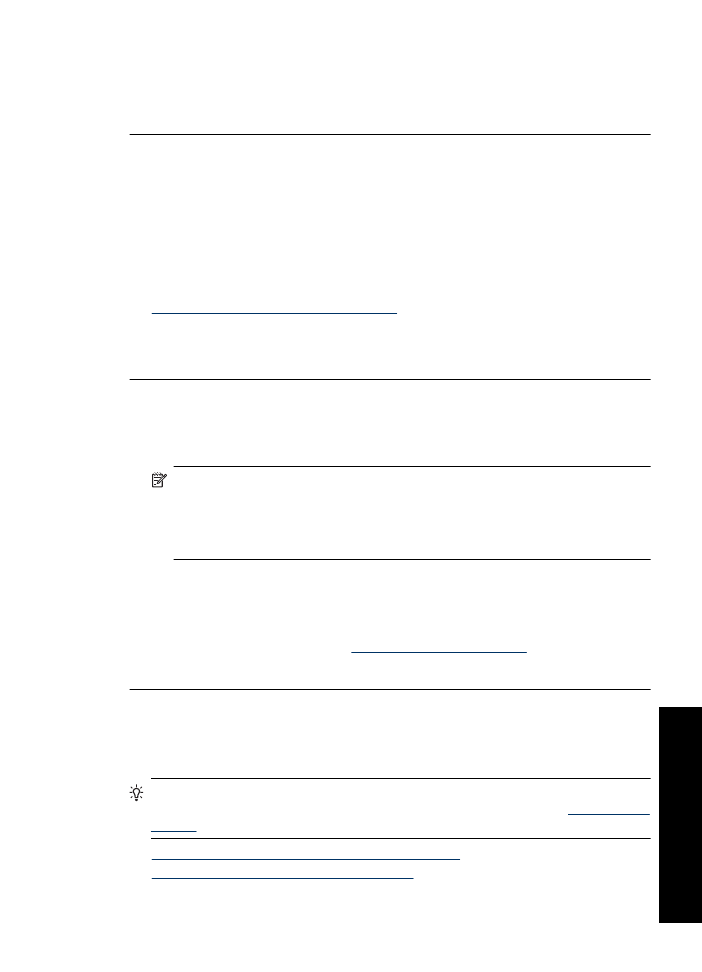
As impressões estão manchadas ou confusas
Experimente seguir estas instruções se as impressões estiverem manchadas ou
confusas.
Dica
Depois de rever as soluções desta seção, acesse o site de suporte da HP para
averiguar se há soluções adicionais. Para mais informações, acesse:
www.hp.com/
support
.
•
Solução 1: Verificar as configurações de impressão
•
Solução 2: Verificar a resolução da imagem
A qualidade de impressão é baixa
103
Soluçã
o de prob
le
mas
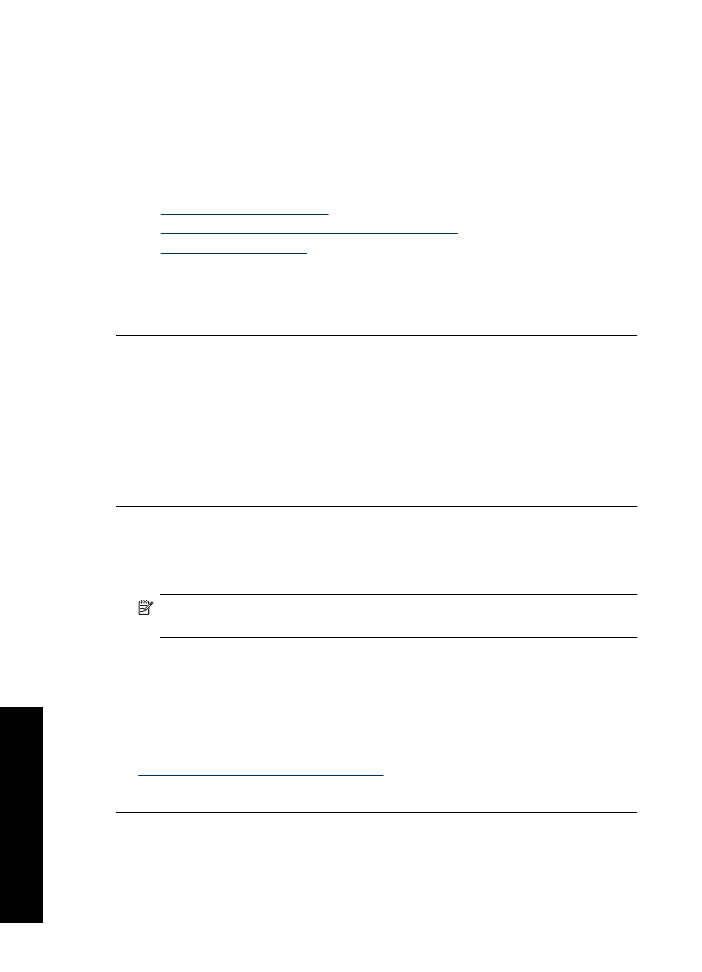
Solução 1: Verificar as configurações de impressão
Solução:
Verificar as configurações de impressão.
•
Verifique a configuração do tipo de papel para ver se corresponde ao tipo de
papel carregado na bandeja de entrada.
•
Verifique a definição da qualidade. Use uma definição de qualidade superior para
aumentar a quantidade de tinta usada para impressão.
Para obter mais informações, consulte:
•
Selecionar um tipo de papel
•
Alterar a velocidade ou a qualidade de impressão
•
Resolução máxima (dpi)
Causa:
As configurações do tipo de papel ou da qualidade de impressão estavam
incorretas.
Se esse procedimento não resolver o problema, passe para a próxima solução.
Solução 2: Verificar a resolução da imagem
Solução:
Verifique a resolução da imagem. Se estiver imprimindo uma foto ou
figura e a resolução estiver muito baixa, as impressões sairão manchadas ou
confusas.
Se você redimensionar uma foto digital ou um figura convertida em bitmap, é possível
que fiquem manchadas ou confusas depois de impressas.
Causa:
A resolução da imagem estava muito baixa.
As impressões têm traços verticais
Consulte essa seção se a impressão tiver linhas, traços ou marcas nos sentidos
vertical ou horizontal.
Nota
Esse problema não está relacionado a suprimento de tinta. Portanto, não
é preciso substituir os cartuchos de impressão.
Solução:
A HP recomenda o uso de papéis avançados HP ou qualquer outro tipo
de papel apropriado ao produto.
Verifique sempre se o papel em que você está imprimindo é plano. Para obter os
melhores resultados na impressão das imagens, use o papel fotográfico avançado
HP.
Para obter mais informações, consulte:
Armazenar e manusear papel fotográfico
Causa:
O tipo de papel incorreto estava carregado na bandeja de entrada.
Capítulo 11
104
Solução de problemas
S
o
lu
ção de
p
roblemas